很多人不知道萤石云视频怎么开启设备自动升级?今日为你们带来的文章是萤石云视频开启设备自动升级的方法,还有不清楚小伙伴和小编一起去学习一下吧。 萤石云视频怎么开启设备
很多人不知道萤石云视频怎么开启设备自动升级?今日为你们带来的文章是萤石云视频开启设备自动升级的方法,还有不清楚小伙伴和小编一起去学习一下吧。
萤石云视频怎么开启设备自动升级?萤石云视频开启设备自动升级的方法
1、打开萤石云视频我的页面,点开右上角设置。
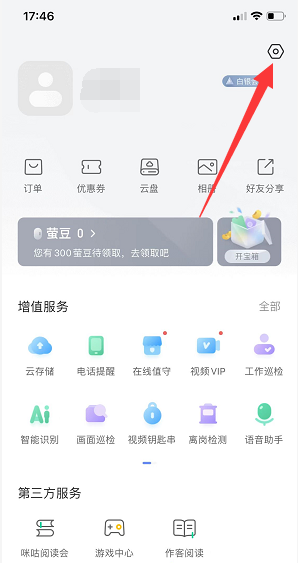
2、在设置页面里开启设备自动升级。
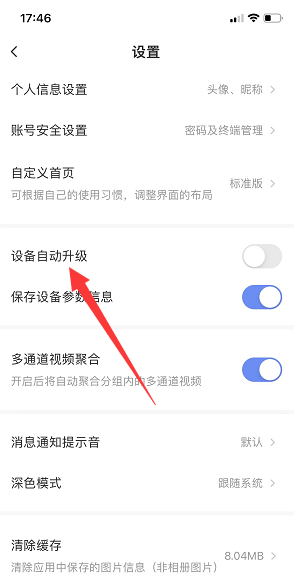
3、开启后在下方有个升级时间段。
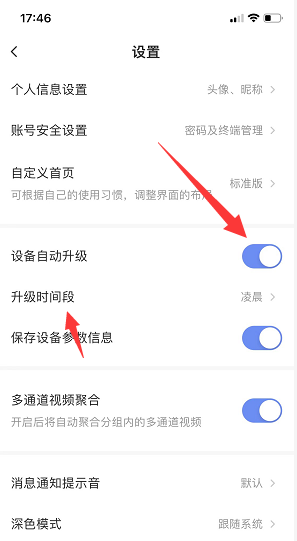
4、点开后在页面勾选时间即可。
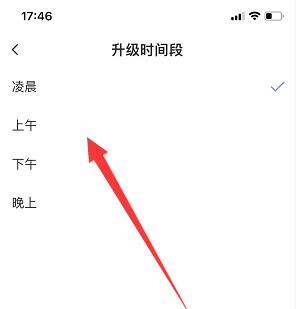
以上就是给大家分享的萤石云视频怎么开启设备自动升级的全部内容,更多精彩教程尽在自由互联!
